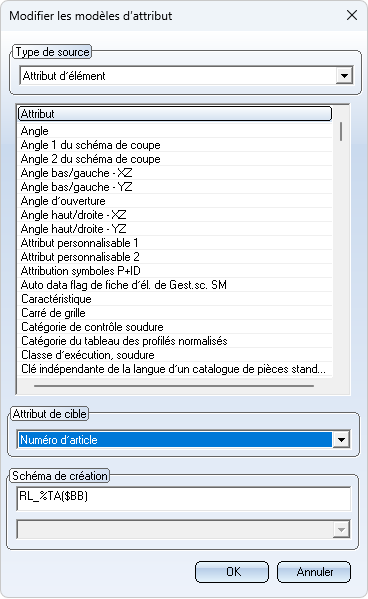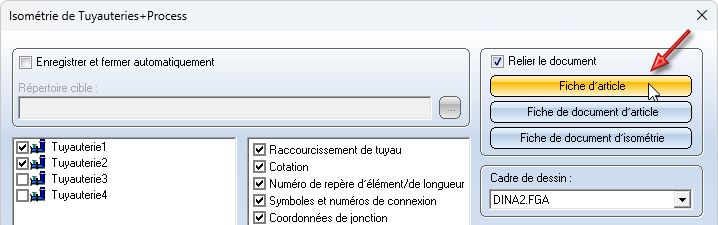Référencer l'isométrie/le schéma de tuyauterie et gérer dans la base de données
 / Schéma
/ Schéma 
Isométrie+ Schéma de tuyauterie > Créer > Nouveau 
La scène d'une isométrie ou d'un schéma de tuyauterie peut contenir la tuyauterie à partir de laquelle elle est générée comme élément référencé. Dans ce cas, vous devez cocher l'option Relier le document. Une fois générés, les numéros de repères des cordons de soudure et des éléments sont ainsi enregistrés dans les données de la tuyauterie d'origine et sont ensuite conservés, même après leur modification, lorsque l'isométrie/le schéma de tuyauterie est généré à nouveau.
Les fiches de document et d'article sont automatiquement créées dans la base de données pour la tuyauterie. Les affectations d'attributs peuvent être définies à l'avance. Vous avez la possibilité d'utiliser différentes configurations d'affectation d'attributs.
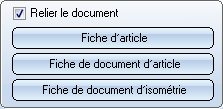
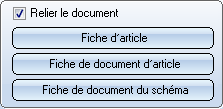
Dans le Gestionnaire de Configuration, sous Tuyauteries+Process > Isométrie et Schéma de tuyauterie, le paramètre Afficher l'article de tuyauterie pour modification permet de contrôler si le masque des articles de tuyauterie doit être affiché ou non avant la création de l'isométrie/du schéma de tuyauterie.
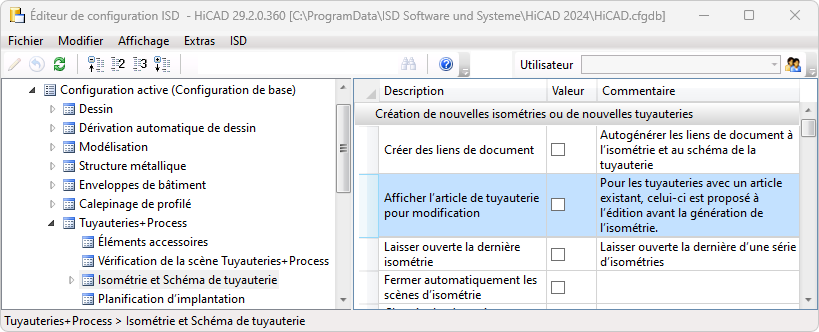
Activer ce paramètre a les effets suivants lors de l'exécution de la fonction Générer automatiquement le dessin / Générer le schéma de la tuyauterie : si les tuyauteries à dériver sont sélectionnées dans la fenêtre de dialogue et si la case Relier le document est cochée, le masque Modifier la fiche d'article s'affiche pour chaque tuyauterie sélectionnée, ce qui vous permet d'y modifier les données si nécessaire.
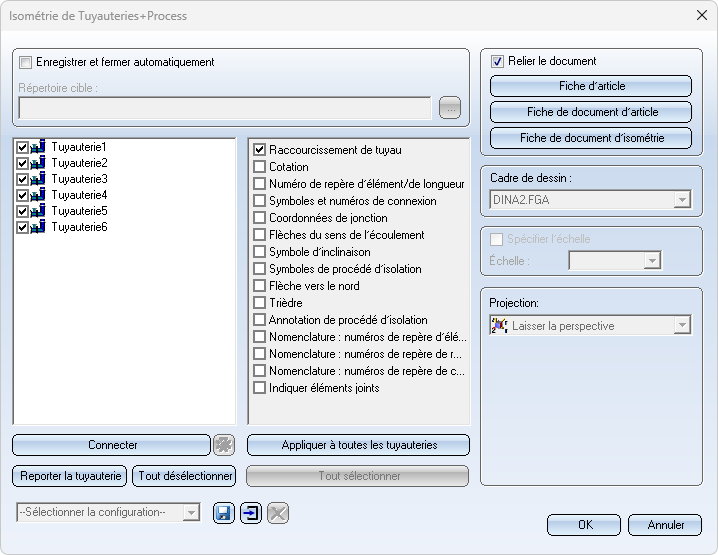
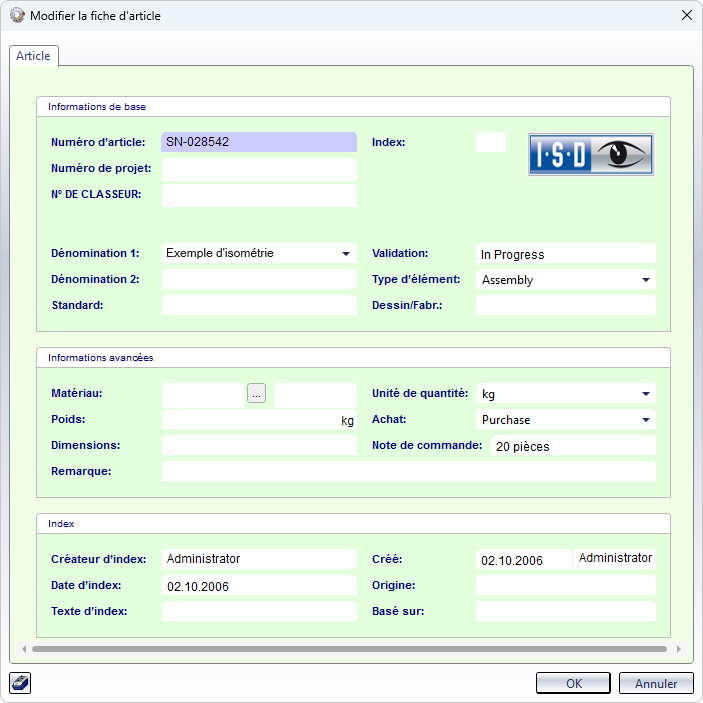
Paramètres de configuration des attributs
Pour définir l'affectation des attributs, cliquez sur le bouton Fiche d'article / Fiche de document d'article ou Fiche de document d'isométrie / Fiche de document du schéma . En règle générale, le numéro de document HELiOS est généré selon un modèle défini par l'utilisateur. Cette définition se fait via le bouton Fiche de document d'isométrie ou Fiche de document du schéma. Si vous modifiez les affectations de clés qui y figurent, la fenêtre de dialogue Modifier les modèles d'attribut apparaît.
Chargez la configuration souhaitée en sélectionnant le nom correspondant dans la liste de choix Configuration (des configurations sont prédéfinies par ISD, par exemple ISO1 pour les isométries et SPOOL1 pour les schémas de tuyauterie). Une fois la configuration sélectionnée, l'affectation d'attribut correspondante s'affiche.
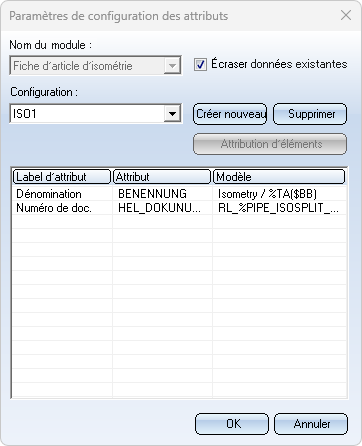
Les boutons Créer nouveau et Supprimer vous permettent de créer de nouvelles configurations ou de supprimer des configurations existantes. Pour modifier une configuration, cliquez avec le bouton droit de la souris sur une entrée de la liste d'attributs, puis sélectionnez la fonction de votre choix dans le menu contextuel.
Modifier les configurations
Pour modifier une configuration existante, sélectionnez d'abord le fichier correspondant dans la liste de choix Configuration. Pour modifier la configuration, vous disposez ensuite, dans le menu contextuel (accessible par une clic droit), des fonctions Insérer, Modifier et Supprimer. .
|
Insérer |
Cette fonction permet d'ajouter des attributs supplémentaires à la configuration actuelle. Pour ce faire, la fenêtre de dialogue Modifier les modèles d'attribut s'affiche. Pour ajouter un attribut :
Pour supprimer un attribut d'un modèle, cliquez avec le bouton droit de la souris sur la ligne correspondante et sélectionnez Supprimer dans le menu contextuel. |
|
Modifier
|
La modification de la valeur d'attribut actuelle est effectuée. Pour ce faire, la fenêtre Modifier les modèles d'attribut s'ouvre, comme lors de l'insertion de nouveaux attributs.
Des labels dépendants de la langue sont disponibles pour les attributs HELiOS. Si ces attributs sont sélectionnés à l'aide d'une liste de choix, l'attribut précédent est affiché pour chaque label sous forme d'info-bulle. C'est le cas lorsque vous cliquez avec le bouton droit de la souris sur une entrée de la liste, que vous sélectionnez Insérer ou Modifier et que la fenêtre de dialogue Modifier les modèles d'attribut s'affiche. |
|
Supprimer |
La valeur d'attribut actuelle est supprimée de la configuration. |
Pour créer une nouvelle configuration, cliquez sur le bouton Créer nouveau. Indiquez ensuite le nom de la nouvelle configuration. Ensuite, insérez les attributs de cette configuration.
Créer de nouvelles configurations
Les configurations sont stockées dans le fichier WORKSHOPDAT.XML situé dans le répertoire HiCAD SYS. Veillez à faire régulièrement une sauvegarde de ce fichier.
Supprimer une configuration
Pour supprimer une nouvelle configuration, il suffit de cliquer sur le bouton Supprimer. La configuration est supprimée du fichier WORKSHOPDAT.XML sans autre demande de confirmation !
 Veuillez vous reporter aux informations fournies dans la rubrique Classification des articles de tuyauterie.
Veuillez vous reporter aux informations fournies dans la rubrique Classification des articles de tuyauterie.
Classification des articles de tuyauterie
Si vous choisissez de créer une fiche article lors de la création d'isométries ou de schémas de tuyauterie, c'est la classification Pipeline (Tuyauterie) qui sera assignée dans HELiOS à la fiche article. Cela ne s'applique toutefois qu'aux articles que vous générez à partir de HiCAD 2020 SP2.
Pour la classification de la Pipeline (Tuyauterie), HELiOS dispose d'un masque de saisie correspondant et de l'attribut HELiOS PIPE_CLASS_NAME pour le nom de la classe de tuyauterie.
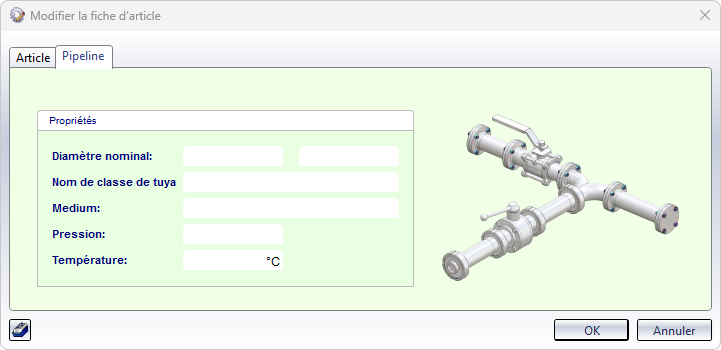
Pour pouvoir utiliser le nouveau masque et le nouvel attribut, vous devez d'abord actualiser HELiOS à l'aide de l'outil DbplantDataImport.exe, puis redémarrer HiCAD.
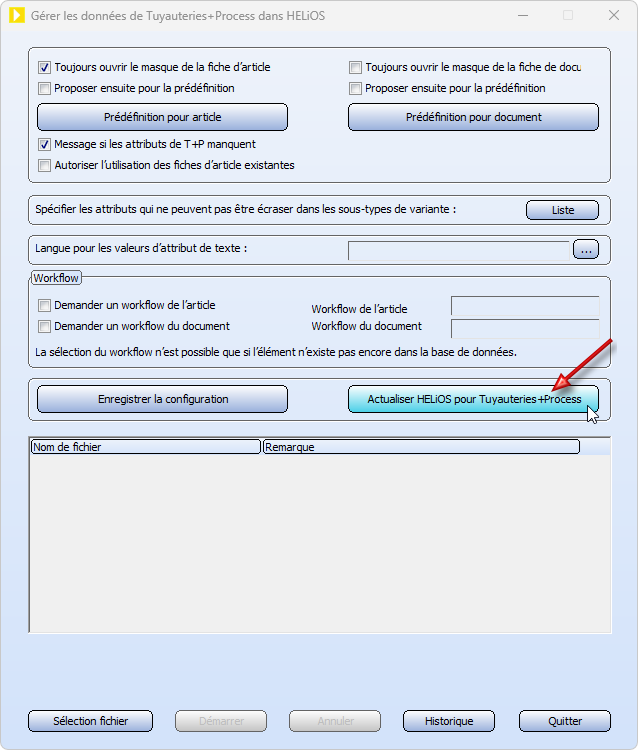
Transfert automatique des attributs de tuyauterie
Les attributs d'une tuyauterie peuvent également être transférés automatiquement de HiCAD vers HELiOS lors de l'enregistrement. Pour cela, procédez comme suit :
- Dans le ruban HELiOS PDM sous Divers > Lien, sélectionnez la fonction Synchronisation des fiches d'article à l'enregistrement
 . Définissez les attributions illustrées.
. Définissez les attributions illustrées.
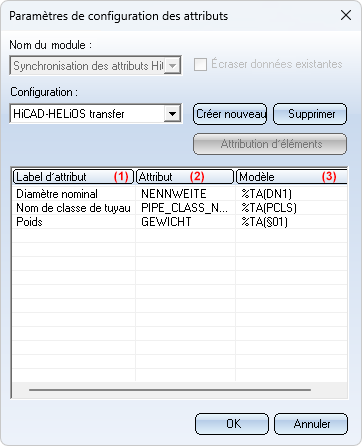
(1) Attribut, (2) Attribut de cible, (3) Modèle de création
Quittez la fonction en cliquant sur OK.
- Comme les affectations ne prennent effet qu'après un redémarrage, quittez HiCAD.
- Dans le Gestionnaire de Configuration, sous Paramètres système > HELiOS, cochez la case Transférer les attributs des pièces vers HELiOS.
- Au prochain démarrage de HiCAD, les réglages effectués précédemment seront mis en application.
Nota bene :
Si vous souhaitez assigner ultérieurement la classification Pipeline (Tuyauterie) à des articles existants, vous devez le faire manuellement. Pour ce faire, cliquez sur l'icône Classification  dans la fenêtre de dialogue de l'article concerné, puis cochez la case Pipelinedans la fenêtre de dialogue Classification. Vous pouvez ensuite attribuer/modifier les attributs du diamètre nominal, du poids et du nom de la classe de tuyaux.
dans la fenêtre de dialogue de l'article concerné, puis cochez la case Pipelinedans la fenêtre de dialogue Classification. Vous pouvez ensuite attribuer/modifier les attributs du diamètre nominal, du poids et du nom de la classe de tuyaux.
Autres remarques
Remarques sur l'isométrie
Jusqu'à HiCAD 2011, un lien Teilegeometrie-Konstruction était créé à partir du document de la géométrie de l'élément de la tuyauterie vers la Planification d'implantation, et un lien Teil-Konstruction à partir de la fiche d'article vers les documents d'isométrie générés. L'isométrie utilise ses propres liens, spécialement prévus pour elle, par défaut sans validation, et toujours liée directement à la fiche d'article :
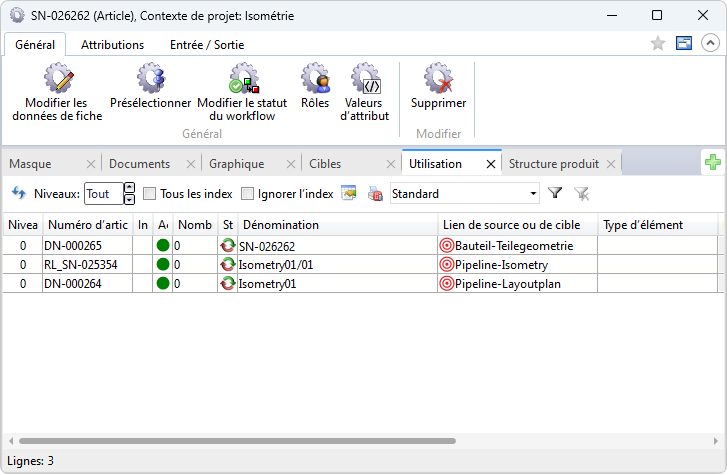
Dans l'exemple présenté, l'élément de tuyauterie reçoit des liens vers plusieurs documents :
- Bauteil-Teilegeometrie avec le document de géométrie de l'élément (.KRA),
- Pipeline-Layoutplan avec la Planification d'implantation et
- Pipeline-Isometry avec un document d'isométrie généré.
Les anciens documents avec les variantes de lien précédentes peuvent être lus, mais des difficultés peuvent survenir lors de la modification (en particulier la nouvelle création d'isométries) ; il est recommandé de supprimer les éventuels documents d'isométries précédents avant de créer une nouvelle isométrie (par exemple via Réinitialiser isométrie). Si les nouveaux types de liens ne sont pas définis dans HELiOS, un message d'erreur apparaîtra lors de la tentative d'exécuter l'isométrie. Les nouveaux types de liens seront créés automatiquement lors de la mise à jour ou de la réinstallation de HiCAD et HELiOS. Si cela échoue, les liens doivent être créés manuellement.
Remarque sur le schéma de tuyauterie
Si vous travaillez avec HELiOS, le numéro de document HELiOS est généralement généré selon un modèle défini par l'utilisateur. Cette définition se fait via le bouton Fiche de document du schéma dans la fenêtre de dialogue du Schéma de Tuyauteries-Process. Si vous modifiez les affectations de clés mentionnées ici, la fenêtre de dialogue Modifier les modèles d'attribut s'affiche :
Dans cette fenêtre de dialogue se trouve maintenant le type source Propriété de tuyauterie, qui fournit à son tour l'attribut Id. de sélection d'élément. Un double-clic sur celui-ci insère la clé %PIPELINE_SELECTION_HASH dans le modèle de génération. Celle-ci est résolue en un nombre mentionné ci-dessus, qui représente les éléments sélectionnés.
Ainsi, si cette clé est un élément de la génération du numéro de document HELiOS, les schémas de tuyauterie de différents segments de la même tuyauterie seront mappés sur différents numéros de document. Lors de la génération de ce numéro, les éléments secondaires tels que les supports et les joints d'étanchéité sont ignorés. Attention : si des éléments sont ajoutés ou retirés de la tuyauterie, les mêmes numéros ne seront pas générés non plus.
Dans HELiOS, le nouveau lien de document Pipeline-Spool relie désormais la planification d'implantation à un document de schéma de tuyauterie. Les liens correspondants sont pris en compte et affichés par la fonction Documents liés.
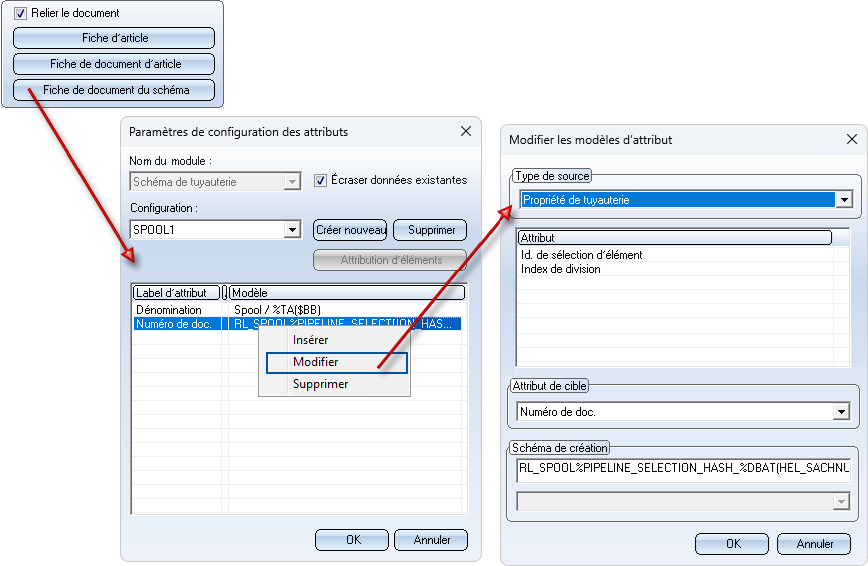

Générer l'isométrie/le schéma de la tuyauterie (T+P/Iso) • Isométrie et schéma de tuyauterie (T+P/Iso) • Fonctions isométrie/schéma de tuyauterie pour la Planification d'implantation